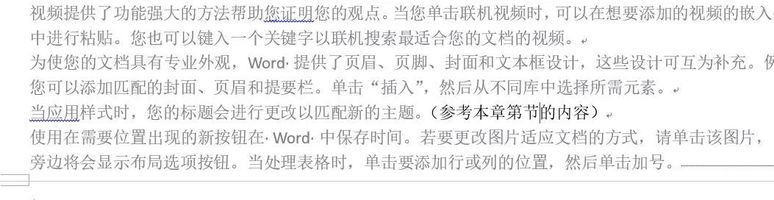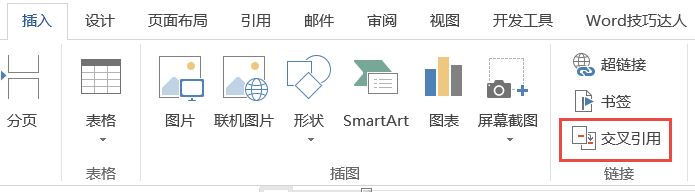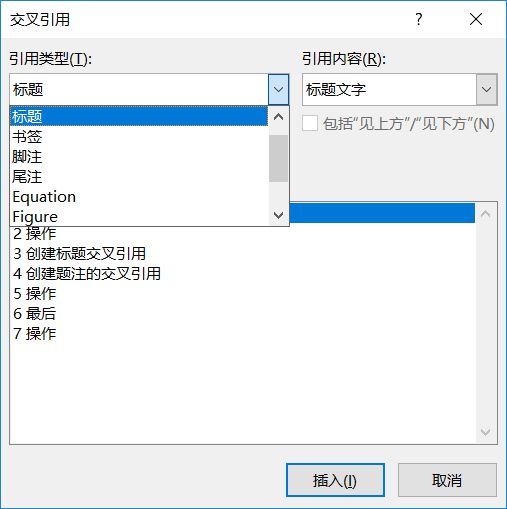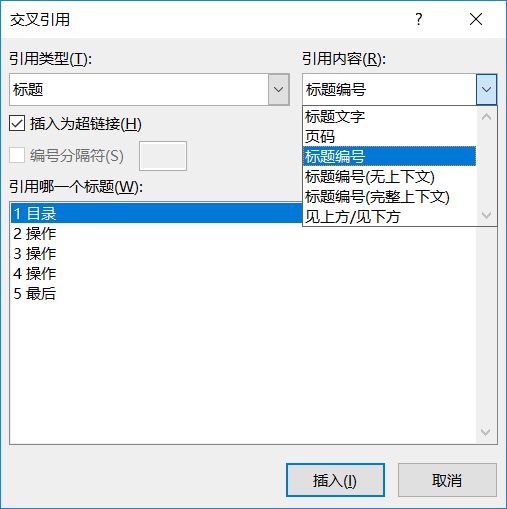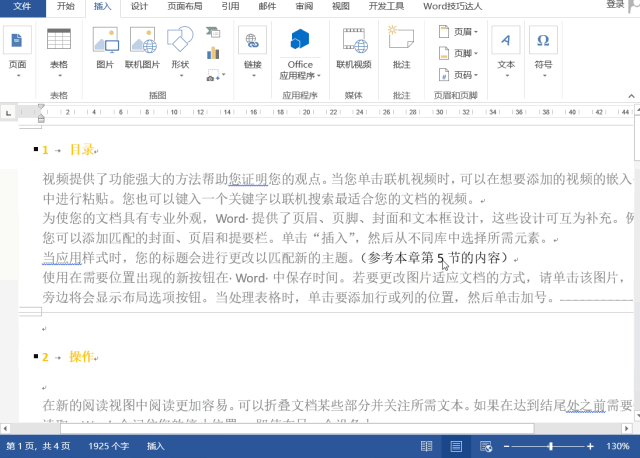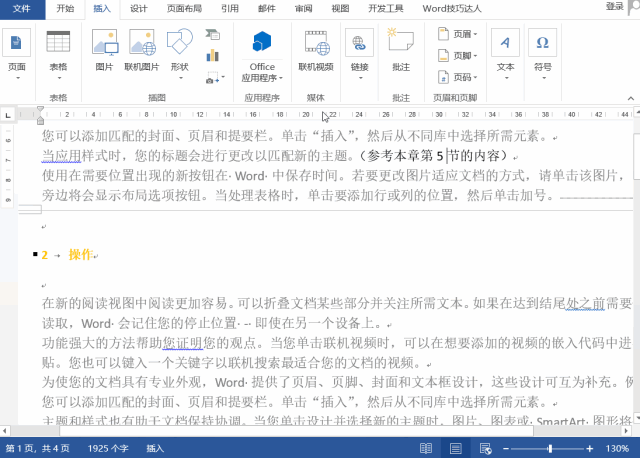学会Word交叉引用,再也不用一个一个改编号了 |
您所在的位置:网站首页 › word怎么批量改编号 › 学会Word交叉引用,再也不用一个一个改编号了 |
学会Word交叉引用,再也不用一个一个改编号了
|
原标题:学会Word交叉引用,再也不用一个一个改编号了 大家晚上好! 在日常办公中编辑内容比较长的文档时,经常需要在文中引用文档内其他位置上的内容,通常在需要引用处写【参考本章第N节的内容】。如果是手动输入【参考本章第N节的内容】的文字,当引用位置发生改变时,又需要对引用再次修改。这时候就需要Word交叉引用来实现自动更新。下面跟着达人哥一起学起来吧。 01 创建交叉引用 Word的交叉引用,可以在多个不同的位置使用同一个源的内容。建立交叉引用实际就是在需要引用内容的地方建立一个域,当引用源发生改变时,在引用的地方可以实现动态的更新。 首先准备一段文字;
将光标放在需要插入交叉引用的地方,单击【插入】选项卡-【链接】功能组-选择【交叉引用】命令。
在弹出的【交叉引用】对话框,单击插入。
在【引用类型】可以选择标题、书签、题注、尾注等等;【引用内容】我们可以选择引用标题文字、页码、编号等等。 建立好引用好以后,按ctrl键单击该文字,就可以直接跳转到被引用的位置上,详见gif动图。
02 更新交叉引用 当文档中被引用项目发生了变化,如添加、删除或移动了标题,交叉引用应随之改变。如果要更新单个交叉引用,选定该交叉引用,若要更新文档中所有的交叉引用,按【Ctrl+A】选定整篇文档。 按【F9】键实现交叉引用的更新。
如果有跨文档建立交叉引用的需求,需要使用主控文档将所有子文档合并在一起,然后像在一个文档里面建立交叉引用即可。 Tips:可以为标题、脚注、书签、题注、编号段落等创建交叉引用,对交叉引用有兴趣的小伙伴可以尝试操作喔~ 光说不练假把式,赶紧动手试试吧。 单击【阅读原文】参加【Word达人速成秘技】课程,学习更多Word排版技巧!返回搜狐,查看更多 责任编辑: |
【本文地址】
今日新闻 |
推荐新闻 |